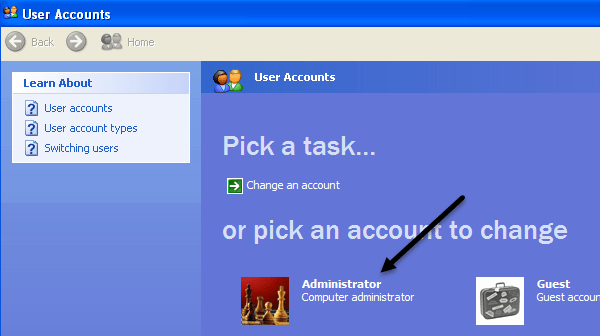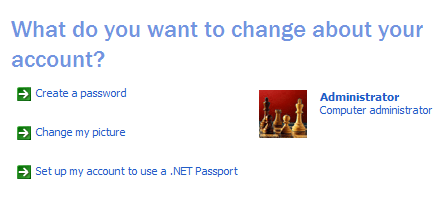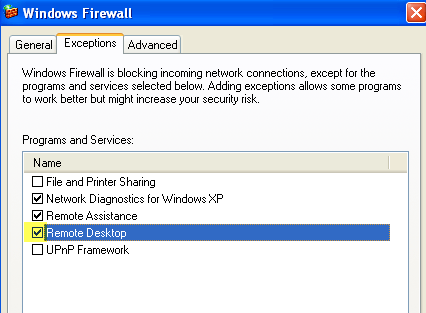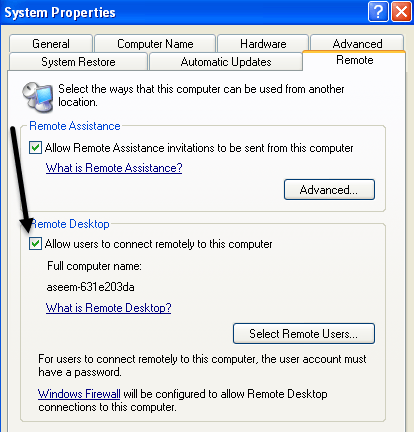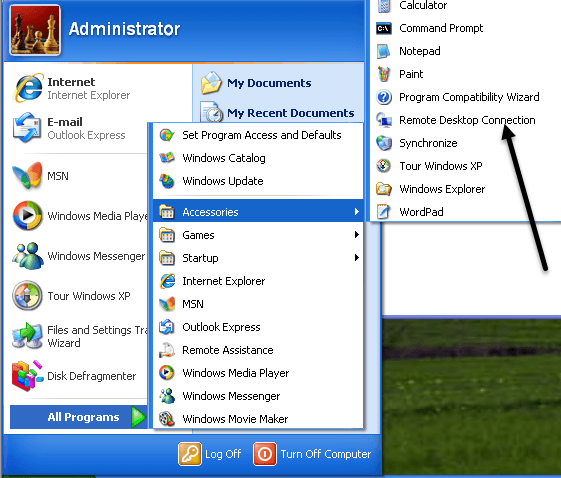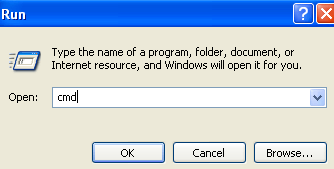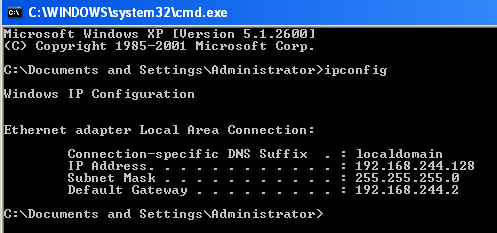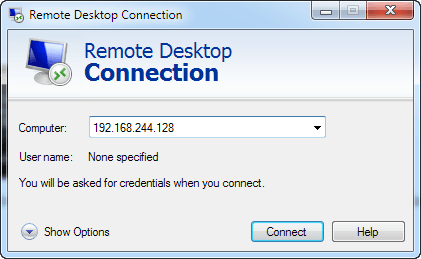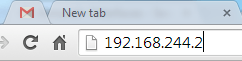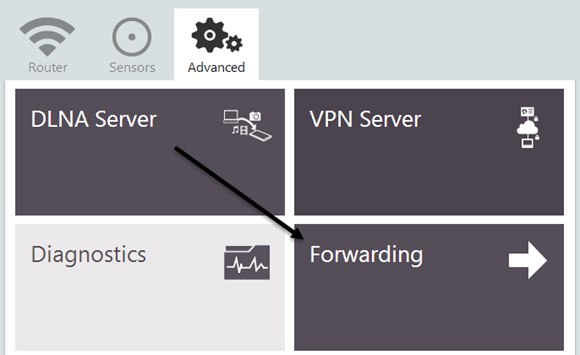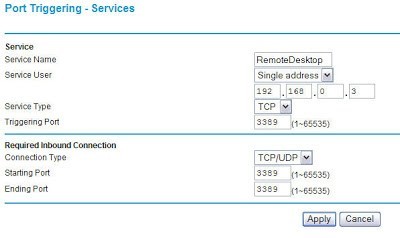Wenn Sie Remotedesktop noch nie verwendet haben, ist dies eine großartige Möglichkeit, sich remote mit einem anderen PC (Büro, Heim usw.) zu verbinden und Aufgaben zu erledigen, die Sie sonst nicht erledigen könnten, wenn Sie nicht am Computer arbeiten. Ich verwende routinemäßig Remotedesktop, um eine Verbindung zu Servern in unserem Büro herzustellen, eine Verbindung zu Computer des Benutzers herzustellen, um technischen Support bereitzustellen und eine Verbindung zu meinem PC herzustellen, um auf Dateien zuzugreifen.
Um Remote Desktop zu verwenden, gibt es ein paar Dinge, die du verstehen musst. Zunächst funktioniert der Remote-Desktop nur mit Windows XP und Windows 2003. Was ich damit meine, ist, dass Sie INTO nur mit einem Windows XP- oder Windows 2003-Computer verbinden können. Sie können Windows 98, ME oder 2000 verwenden, um INTO mit einem Windows XP- oder Windows 2003-Computer zu verbinden, aber Sie können INTO nicht mit einem 98-, ME- oder 2000-Computer verbinden. Wenn Sie eine Verbindung zu einem Windows 2000 oder früheren Computer herstellen möchten, müssen Sie kommerzielle Software kaufen.
Da dieser Beitrag älter als 7 Jahre ist, ist die obige Aussage veraltet. Sie können auch eine Verbindung zu einem Windows Vista, Windows 7 oder Windows 8 Computer herstellen. Da Microsoft kürzlich die Unterstützung für Windows XP beendet hat, wird dieses Lernprogramm im Laufe der Zeit weniger nützlich. Wenn Sie interessiert sind, sehen Sie sich meinen Beitrag auf Remote Desktop für Windows 8 konfigurieren an.
Zweitens müssen Sie sicherstellen, dass Sie als Computeradministrator auf dem Computer angemeldet sind, um ihn einzurichten Fernzugriff. Wenn Sie einen Computer aus einem Geschäft oder direkt vom Hersteller mitgebracht haben, ist der erste Benutzername, den Sie erstellen, immer ein Administratorkonto.
Eine einfache Möglichkeit zu überprüfen, ob Sie Administrator sind oder nicht, ist zu gehen Klicken Sie auf Start, Systemsteuerung und dann auf Benutzerkonten. Sie sehen Ihren Benutzernamen und neben ihm sollten Administratorenoder <Computeradministratorstehen.
Drittens muss das Administratorkonto auf Ihrem Computer über ein Kennwort verfügen. Wenn Sie beim Starten des Computers kein Kennwort eingeben müssen, um auf Windows zuzugreifen, haben Sie kein Kennwort eingerichtet und Remote Desktop funktioniert nicht. Remotedesktop ermöglicht es Ihnen nicht, eine Verbindung mit einem Computer mit einem Benutzerkonto herzustellen, das kein Kennwort besitzt.
Wenn Sie zu Benutzerkonten wechseln und auf das Administratorkonto klicken, werden Sie Es wird eine Option zum Erstellen eines Kennworts für das Konto angezeigt. Fahren Sie fort und machen Sie das, bevor Sie fortfahren.
Als nächstes, wenn auf dem Computer, mit dem Sie eine Verbindung herstellen, Windows XP SP3 ausgeführt wird, müssen Sie dies tun Öffnen Sie die Firewall, um Remotedesktopverbindungen zuzulassen. Wechseln Sie dazu zu Start, Systemsteuerung, Windows-Firewallund klicken Sie auf den Tab Ausnahmen.p>
Stellen Sie sicher, dass das Kontrollkästchen Remotedesktopaktiviert ist. Das letzte, was getan werden muss, damit Remote Desktop ordnungsgemäß funktioniert, besteht darin, Windows mitzuteilen, dass Benutzer eine Remoteverbindung herstellen sollen. Bis jetzt haben wir nur die Anforderungen erfüllt, aber jetzt müssen wir Remote-Desktop-Verbindungen zu diesem Computer erlauben.
Gehen Sie zu Start, Systemsteuerungund klicken Sie auf System. Klicken Sie auf die Registerkarte Remote und vergewissern Sie sich, dass das Kontrollkästchen "Benutzer können eine Remoteverbindung zu diesem Computer herstellen" aktiviert ist. Machen Sie sich keine Sorgen, wenn Sie auf die Schaltfläche Ferne Benutzer auswählenklicken, da Administratoren standardmäßig darauf zugreifen können. Wenn Sie einem Nicht-Administrator-Konto Remote-Desktop-Zugriff gewähren möchten, klicken Sie auf diese Schaltfläche und fügen Sie den Benutzer hinzu.
Und das war's! Ihr Computer ist jetzt für Remote Desktop eingerichtet! Versuchen Sie zunächst, sich von einem anderen Computer in Ihrem Heimnetzwerk aus mit dem XP-Gerät zu verbinden. Um eine Verbindung herzustellen, wechseln Sie zum anderen Computer und klicken Sie auf Start, Alle Programme, Zubehör, Kommunikation und Remotedesktopverbindung. Wenn Sie sich von Windows Vista, Windows 7 oder Windows 8 aus mit dem XP-Computer verbinden möchten, klicken Sie einfach auf Start und suchen Sie nach einer Remote-Desktop-Verbindung. Wechseln Sie unter Windows 8 zum Startbildschirm und beginnen Sie mit der Eingabe, um eine Suche durchzuführen.
Im Dialogfeld können Sie die IP-Adresse eingeben Adresse oder der Name des Computers. Der beste Weg, um eine Verbindung herzustellen, besteht darin, die IP-Adresse des Computers einzugeben. Um die IP-Adresse des Computers zu erhalten, zu dem Sie eine Verbindung herstellen möchten, gehen Sie zum Computer und klicken Sie auf Start, Ausführenund geben Sie CMD.
Geben Sie im schwarzen Befehlsfenster das Wort "ipconfig" ohne die Anführungszeichen ein, wie unten gezeigt und drücken Sie die Eingabetaste.
Sie werden Ihre IP-Adresse zusammen mit einigen anderen Informationen sehen, aber Sie müssen sich darüber keine Gedanken machen . Schreiben Sie diese IP-Adresse (192.xxx oder etwas Ähnliches) auf und geben Sie diese Nummer genau in das Textfeld des Remote-Desktops auf dem anderen Computer ein (dem Computer, von dem aus Sie eine Verbindung herstellen).
Klicken Sie auf Verbindenund Sie erhalten ein Anmeldefenster, das bedeutet, dass Sie sich erfolgreich mit dem anderen Computer verbunden haben. Sie können jetzt den Benutzernamen und das Kennwort des Computeradministrators eingeben.
Wenn Sie eine Fehlermeldung erhalten, dass der Computer keine neuen Verbindungen akzeptieren kann, bedeutet dies, dass etwas nicht korrekt konfiguriert wurde. Denken Sie daran, dass Sie dem Administratorkonto ein Kennwort zuweisen, den Port in der Firewall öffnen und das Kontrollkästchen Remoteverbindungen zulassen in den Eigenschaften Systemaktivieren müssen. Alle drei Elemente müssen auf dem Computer ausgeführt werden, mit dem Sie sich verbinden möchten.
Sobald Sie in der Lage sind, eine Verbindung innerhalb desselben Netzwerks herzustellen, können Sie jetzt versuchen, eine Verbindung von außen herzustellen. Wenn Sie also vom Büro aus eine Verbindung zu Ihrem Heimcomputer herstellen möchten, können Sie das tun, aber Sie müssen einige zusätzliche Dinge tun.
Zuerst müssen Sie Ihre öffentliche IP-Adresse erhalten (nicht die Nummer 192.168.xx) und Sie können dies tun, indem Sie zu dem Computer gehen, mit dem Sie sich verbinden wollen, und auf die Website http://www.whatismyip.com/ navigieren. Dadurch erhalten Sie Ihre öffentliche IP-Adresse. Dies ist die Adresse, die von überall auf der Welt verwendet werden kann, um sich mit Ihrem spezifischen Standort zu verbinden und ist einzigartig. Leider ändert sich diese öffentliche IP-Adresse bei den meisten Heimverbindungen häufig und ohne vorherige Ankündigung. Um dieses Problem zu lösen, müssen Sie dynamisches DNS verwenden. Ich werde in diesem Beitrag nicht auf Details eingehen, aber lese meine anderen Beiträge darüber, wie man es konfiguriert:
Konfigurieren eines Routers für dynamisches DNS
Was ist Dynamic DNS und wie wird es eingerichtet?
Die zweite Sache, die Sie tun müssen, ist den Port in Ihrem Router zu öffnen (außer Sie Schließen Sie Ihr Kabelmodem direkt an Ihren Computer an und leiten Sie diesen Anschluss an den Computer weiter, mit dem Sie eine Verbindung herstellen möchten. Hier ist, wie Sie dies auf einem Netgear-Router tun würden (wie ich das habe) und das Verfahren ist für andere Router ziemlich das gleiche, außer dass es etwas anderes genannt werden könnte. Auf den meisten Hersteller-Webseiten gibt es einen Artikel darüber, wie man seinen speziellen Router für die Port-Weiterleitung konfiguriert, da dies sehr üblich ist.
Sie müssen sich bei Ihrem Router anmelden, indem Sie seine IP-Adresse in die Browser-Adressleiste eingeben. Sie können die IP-Adresse Ihres Routers herausfinden, indem Sie zu einem beliebigen Computer in Ihrem Netzwerk gehen (zu dem Sie eine Verbindung herstellen möchten) und die Eingabeaufforderung wie oben beschrieben öffnen und ipconfig erneut eingeben. Zusätzlich zum Feld IP-Adresse sehen Sie auch Standard-Gateway, das ist Ihr Router. Im obigen Screenshot sehen Sie meine 192.168.244.2.
Geben Sie diese Adresse wie folgt in die Adresszeile Ihres Browsers ein und drücken Sie die Eingabetaste:
Sie werden höchstwahrscheinlich aufgefordert, einen Benutzernamen und ein Passwort einzugeben. In der Regel finden Sie dies in der Dokumentation oder auf der Unterseite des Routers. Für meinen Netgear Router, der Benutzername als "admin" (Kleinbuchstaben) und das Passwort war "password".
Sobald Sie drin sind, sollten Sie eine Option namens "Port Forwarding / Port Triggering" oder so etwas sehen sehr ähnlich. Ich weiß, dass Netopia diese Pinholesnennt, und auf Linksys kann es ein Serviceoder Anwendungengenannt werden.
Wenn Sie sich auf der Portweiterleitungsseite befinden, sehen Sie möglicherweise verschiedene Layouts / Optionen. Die grundlegenden Teile geben dem Forward einen Namen wie "Remote Desktop", wählen den externen Port und den internen Port, das Protokoll und wählen die IP-Adresse für das Gerät, zu dem die Daten weitergeleitet werden sollen.
Bei einem Remotedesktop sollten Sie immer TCP für Protokoll auswählen. Standardmäßig verwendet der Remote-Desktop den Port 3389, also geben Sie diesen in die internen und Export-Port-Boxen ein. Zuletzt sollte die interne IP-Adresse die IP-Adresse der XP-Maschine sein. Bei einigen Setups werden Sie nach einem Start-Port, einem End-Port und einem Trigger-Port gefragt. Setzen Sie einfach 3389 für alle Port-Boxen.
Klicken Sie auf Übernehmen und fertig! Sie sollten nun Ihre öffentliche IP-Adresse verwenden können (geben Sie diese in das Textfeld Computerim Dialogfeld "Remotedesktopverbindung" ein), um eine Verbindung über Ihren Router zu Ihrem Computer herzustellen.
Wenn Sie haben Probleme beim Remote-Herstellen einer Verbindung zu Ihrem Windows XP-Computer. Schreiben Sie hier einen Kommentar und ich werde versuchen, Ihnen zu helfen. Viel Spaß!